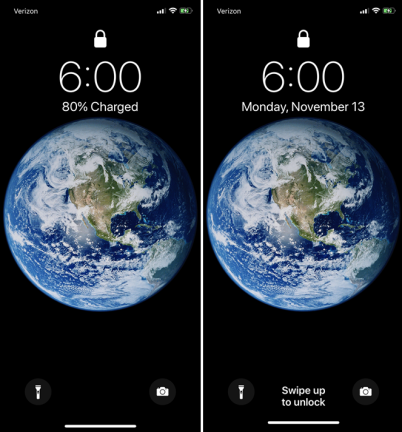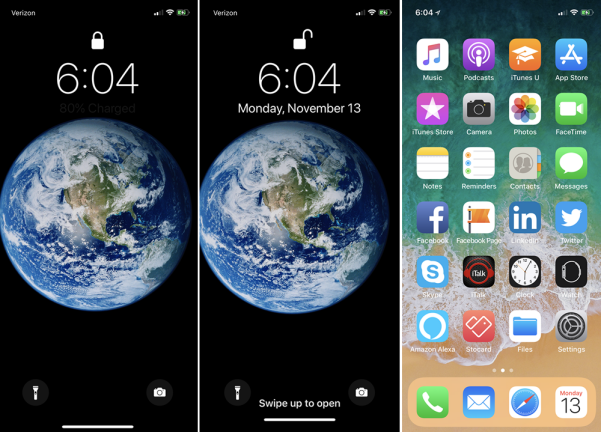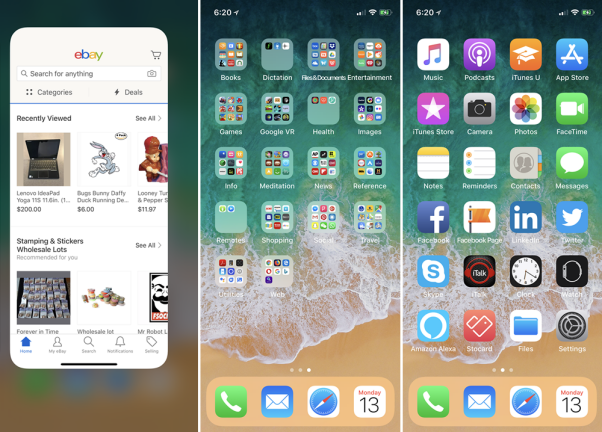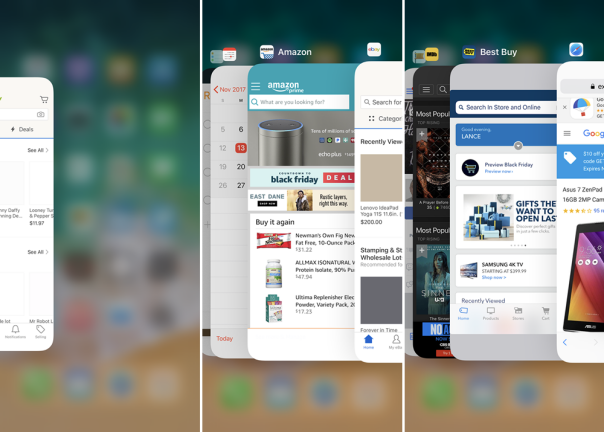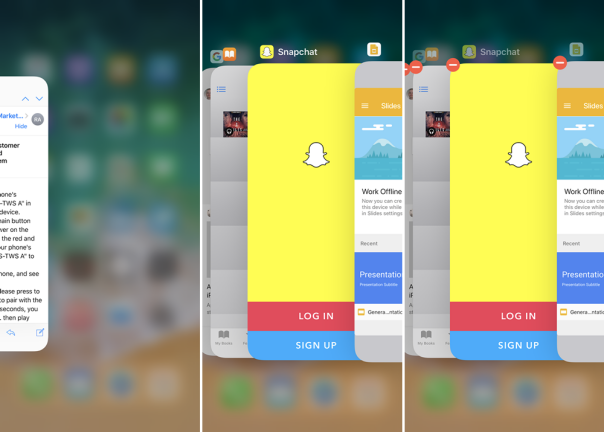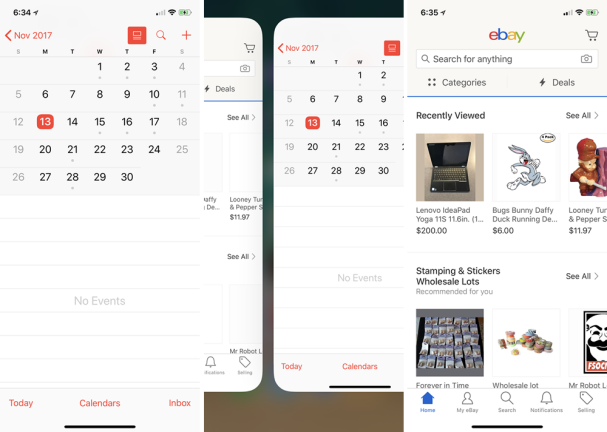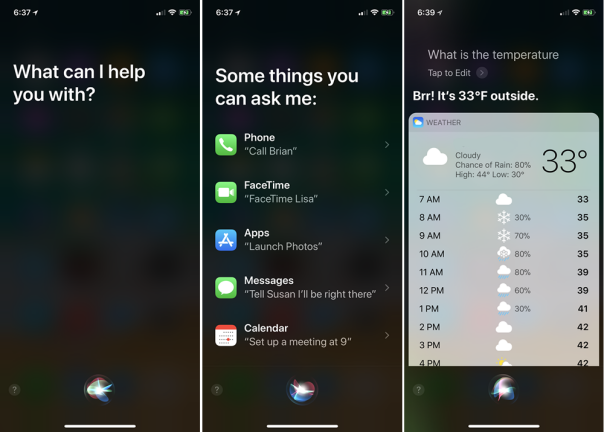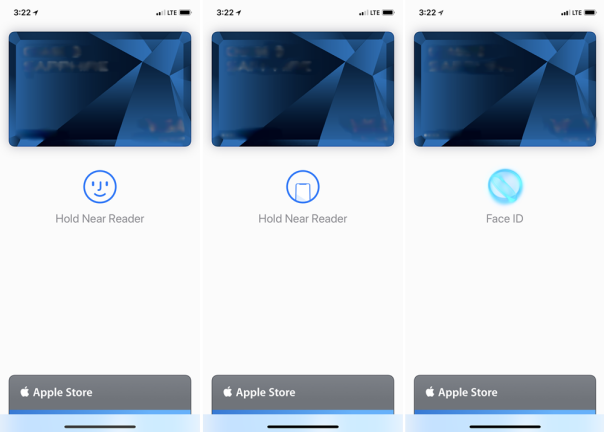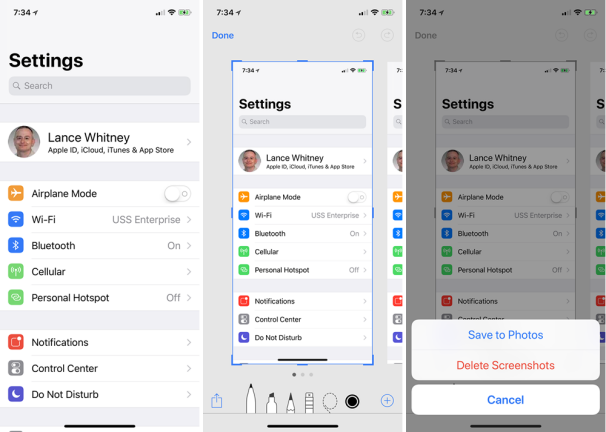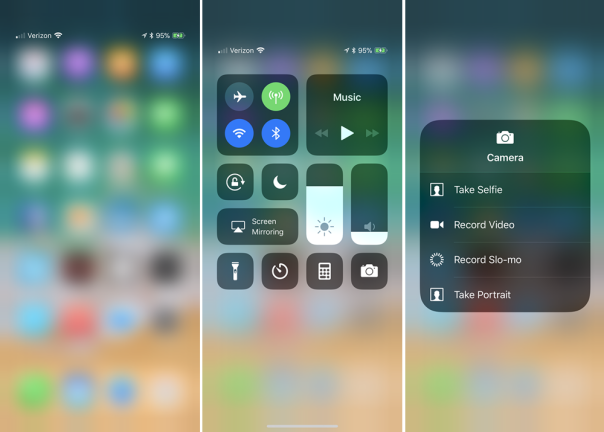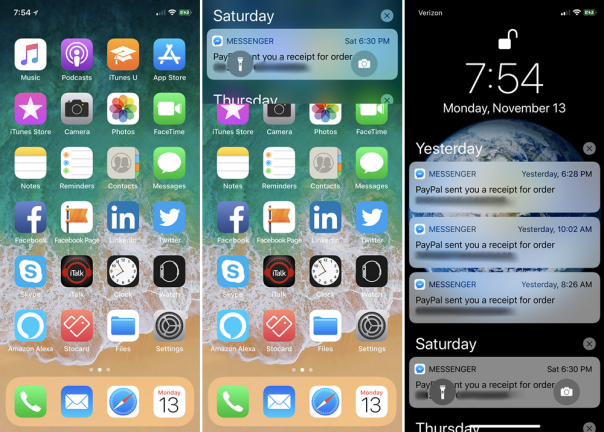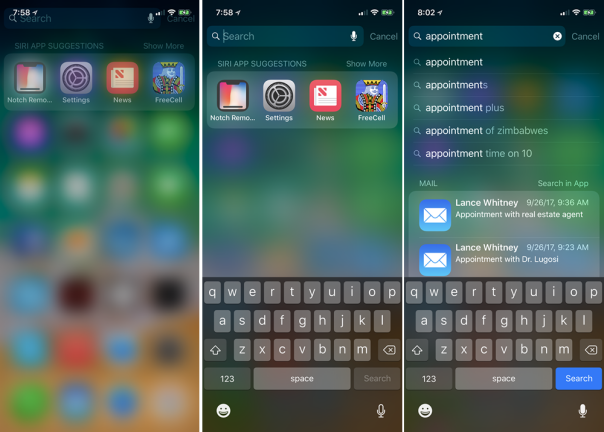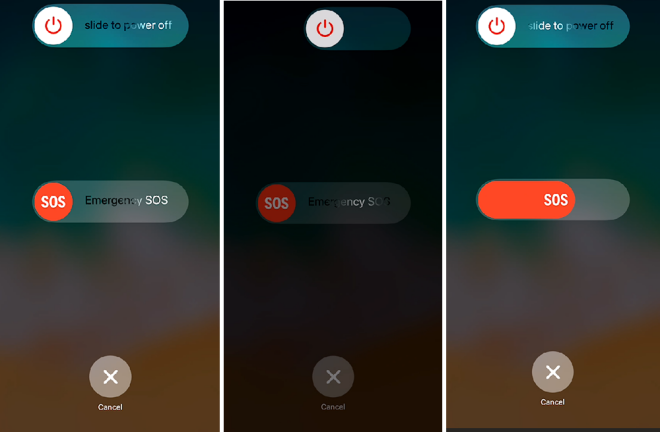Ai un nou iPhone X și vrei să ajungi la ecranul de pornire, să vezi toate aplicațiile deschise sau să apelezi la Siri. Degetul atinge butonul de pornire și apoi te oprești. Hopa, îți amintești, nu există niciun buton de pornire. Apple a abandonat-o pentru a face loc pentru afișajul de la margine la margine.
Ecranul mare rezultat este frumos, dar cum efectuați acțiunile și sarcinile pe care le faceai cu butonul de pornire? Nu vă faceți griji, Apple vă are acoperit, la fel și noi. Să ne uităm la cum să navighezi pe iPhone X (799,00 USD la Currys) fără un buton de pornire.
1. Treziți-vă iPhone-ul
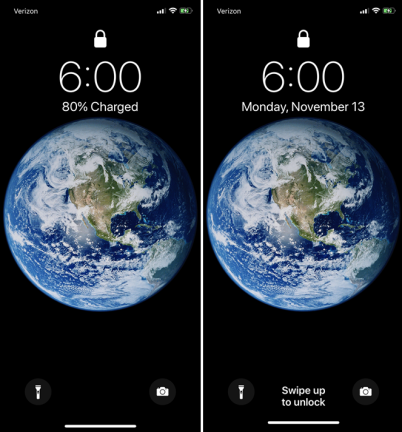
Ai trezit iPhone-ul de ieri apăsând butonul de pornire. Pentru a activa iPhone X de astăzi, atingeți oriunde pe ecran.
2. Deblocați-vă telefonul cu Face ID
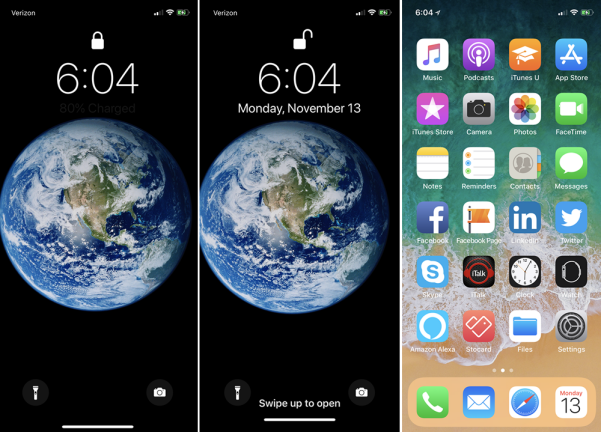
Fără buton de pornire, Touch ID nu funcționează pe iPhone X. În schimb, folosești Face ID. Cu noua funcție de recunoaștere facială activată, trebuie doar să vă uitați la ecran pentru a vă debloca telefonul. Puteți chiar să vă uitați la ecran în timp ce telefonul este adormit pentru a-l trezi și a-l debloca în același timp. Apoi, glisați din partea de jos a ecranului pentru a ajunge la ecranul de pornire. Puteți, de asemenea, să glisați mai întâi și apoi să vă deblocați telefonul cu Face ID.
3. Reveniți la ecranul de pornire
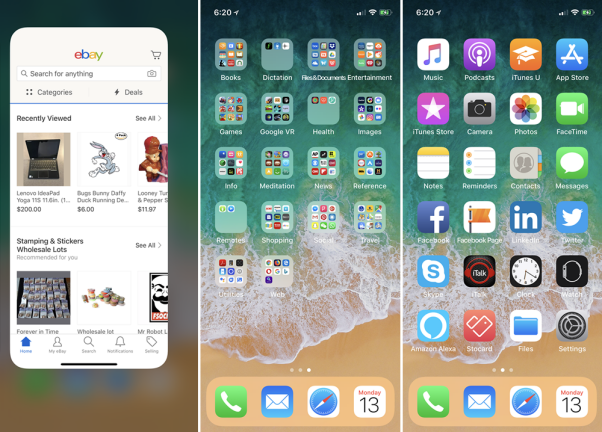
Pentru a ieși dintr-o aplicație deschisă și a reveni la ecranul de pornire, glisați rapid din partea de jos a ecranului și reveniți la ultimul ecran de pornire accesat. Glisați din nou și veți fi transportat până la ecranul principal de pornire.
4. Vizualizați aplicații deschise
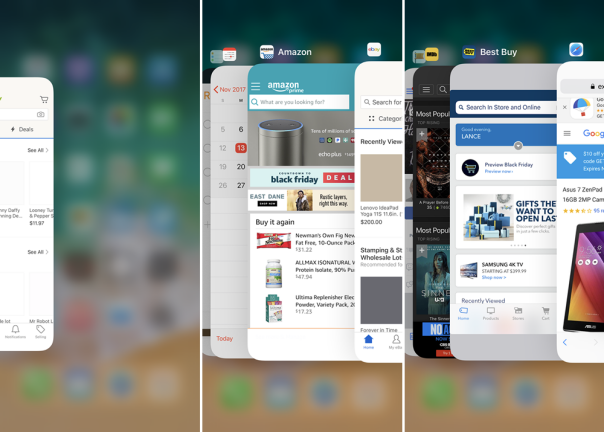
Pentru a vedea toate aplicațiile deschise și a sări rapid între ele, glisați în sus din partea de jos a ecranului, dar țineți degetul în jos până când vedeți miniaturile mari pentru toate aplicațiile deschise. Glisați prin colecție până când o găsiți pe cea dorită și atingeți pentru a o deschide.
5. Ștergeți o aplicație deschisă
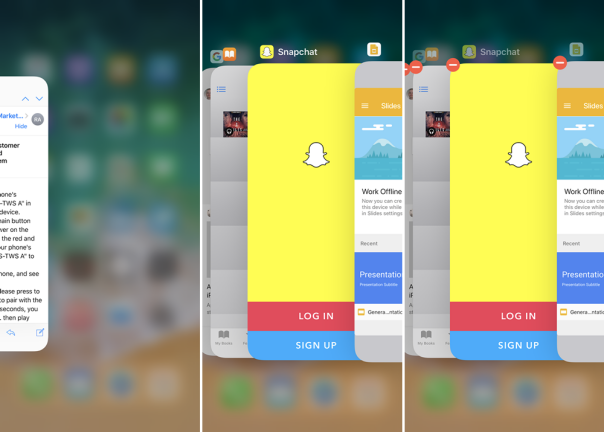
Uneori trebuie să închideți forțat o aplicație deschisă. Poate că nu se comportă corect sau trebuie doar să-l reporniți. Din nou, glisați în sus de jos și țineți degetul pe ecran până când vedeți miniaturile pentru toate aplicațiile deschise. Glisați prin ele până când găsiți aplicația pe care doriți să o închideți. Apăsați în jos pe acea miniatură până când vedeți pictograma familiară Ștergere (cerc roșu cu linia albă). Atingeți acel cerc și aplicația se închide.
Alternativ, puteți glisa aplicația în sus pentru a o elimina la fel ca pe alte iPhone-uri, dar trebuie să țineți mai întâi apăsată una dintre miniaturi până când vedeți pictograma Ștergere. Glisați din partea de jos a ecranului pentru a vă întoarce acasă.
6. Reveniți la o aplicație anterioară
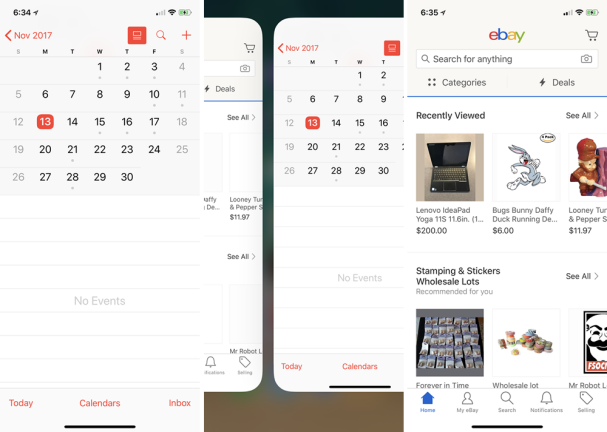
Iată un alt truc frumos. Puteți reveni la aplicația anterioară fără a fi nevoie să părăsiți aplicația actuală. Pentru a face acest lucru, glisați cu degetul spre dreapta în partea de jos a ecranului până când vedeți aplicația anterioară. Puteți continua să glisați în acest fel pentru a vedea fiecare aplicație pe care ați deschis-o anterior. Faceți călătoria inversă glisând spre stânga.
7. Declanșează Siri
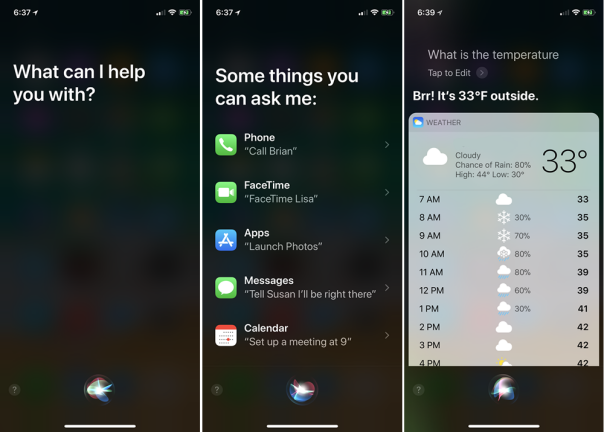
Pe alte iPhone-uri, atrageți atenția lui Siri ținând apăsat butonul de pornire. Cu iPhone X, apelați la asistentul vocal prietenos de cartier ținând apăsat butonul lateral de pornire/repaus până când apare. Desigur, puteți spune și „Hei Siri” dacă ați activat această opțiune.
8. Utilizați Apple Pay
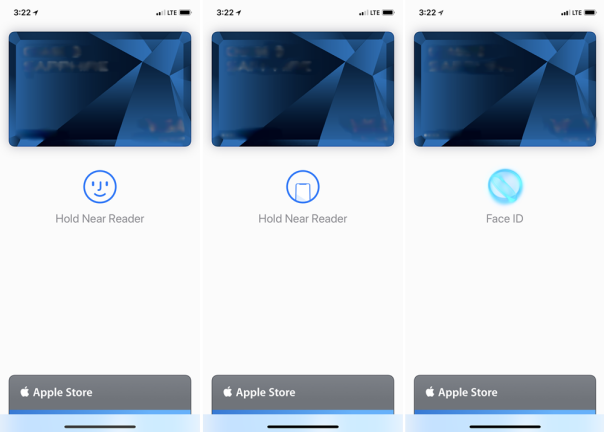
Pe iPhone-urile anterioare, Apple Pay apare automat atunci când plasați telefonul în locul potrivit, lângă un sistem de puncte de vânzare acceptat. Cu iPhone X, trebuie să-l declanșați manual. Pentru a face acest lucru, atingeți de două ori butonul Power/Sleep chiar înainte de a fi gata să verificați. Apare ecranul Apple Pay. Asigurați-vă că vă uitați la telefon, astfel încât Face ID să deblocheze accesul la Apple Pay. Țineți telefonul lângă cititor și tranzacția ar trebui să fie finalizată. Utilizați aceeași manevră de dublă atingere pentru a plăti pentru aplicații și alte articole din App Store și iTunes Store Apple.
9. Faceți o captură de ecran
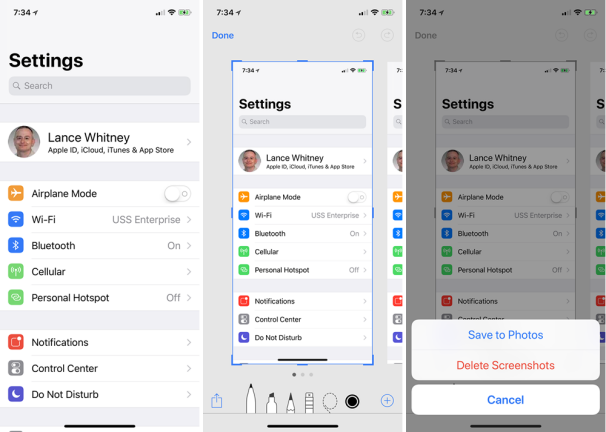
Trebuie să faceți o fotografie a ecranului dvs. pe iPhone X? Atingeți butonul Power/Sleep și butonul de creștere a volumului în același timp și ar trebui să auziți sunetul familiar capturii de ecran și să vedeți miniatura de previzualizare în partea de jos a ecranului. De acolo puteți atinge miniatura pentru a edita captura de ecran și a o salva sau șterge.
10. Centru de control acces
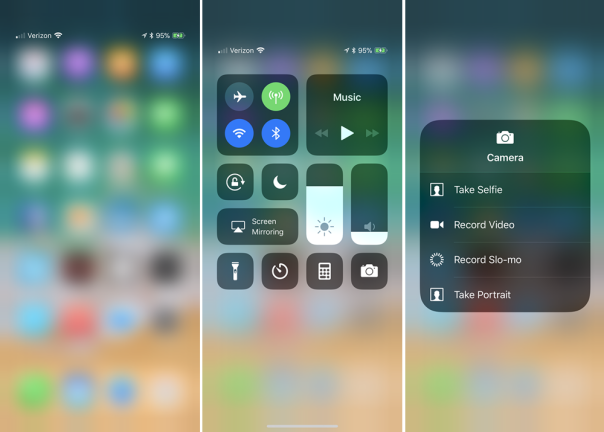
Pe alte iPhone-uri, accesați Centrul de control glisând în sus din partea de jos a ecranului. Dar pe iPhone X, acel gest te duce acasă. În schimb, glisați în jos din zona din dreapta sus a ecranului. Apoi puteți ține apăsată oricare dintre pictogramele din Centrul de control pentru a efectua o anumită acțiune. Declanșarea Centrului de control este, de asemenea, o modalitate utilă de a vedea procentul bateriei, deoarece acel detaliu nu mai este vizibil pe ecranul de pornire din cauza crestăturii.

( Pentru mai multe, consultați alte trucuri ale Centrului de control al iOS 11. )
11. Vizualizați notificări
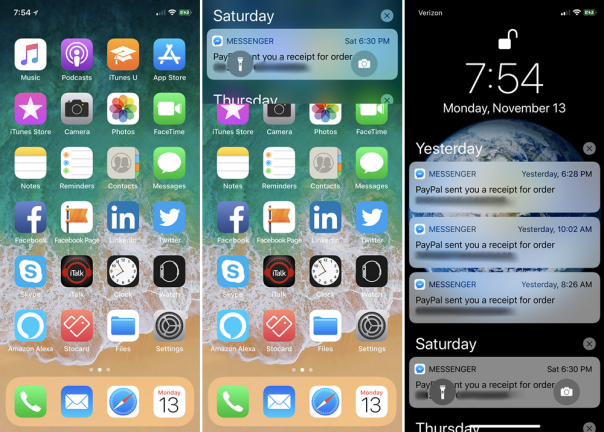
Nu puteți pur și simplu să glisați în jos de oriunde pentru a vizualiza notificările, deoarece glisarea din colțul din dreapta sus este rezervată Centrului de control. Pentru a vă verifica notificările recente, glisați în jos din zona din stânga sus a ecranului. Glisați din partea de jos a ecranului pentru a renunța la notificările dvs.
12. Caută
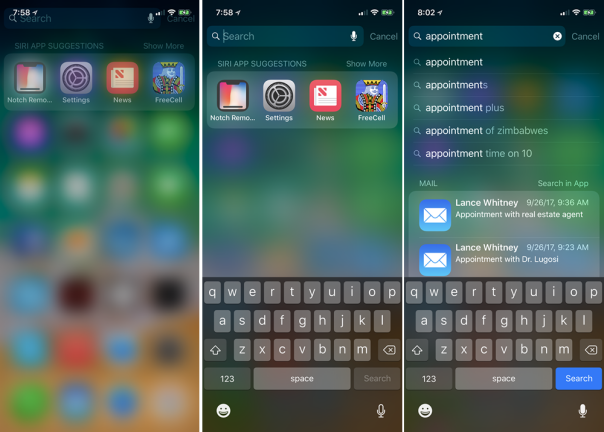
Doriți să căutați informații printre aplicațiile dvs. sau pe web? Glisați în jos din mijlocul ecranului și câmpul de căutare familiar va apărea în partea de sus pentru ca dvs. să introduceți termenul de căutare.
13. Opriți, dezactivați Face ID, sunați la 911
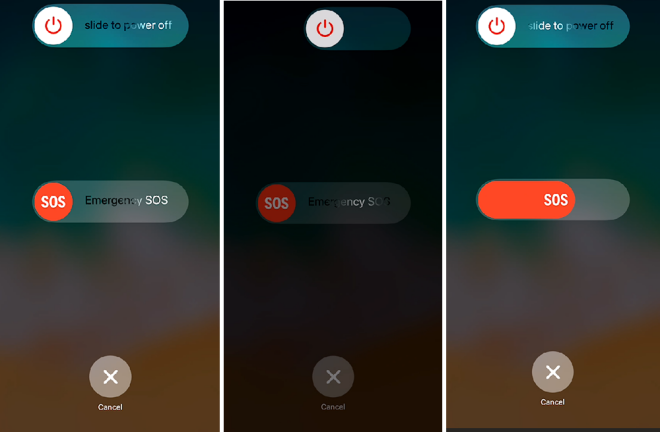
Cum vă opriți telefonul dacă țineți apăsat butonul Power/Sleep declanșează Siri? Cum poți împiedica o altă persoană să te forțeze să-ți deblochezi telefonul cu Face ID? Și dacă trebuie să suni la serviciile de urgență? Răspunsul la toate cele trei întrebări se află în același gest.
Țineți apăsat butonul de pornire/repaus și butonul de creștere a volumului sau de reducere a volumului. Veți simți o mică vibrație, ceea ce indică faptul că Face ID a fost dezactivat. În același timp, veți vedea ecranul pentru a vă opri telefonul și a iniția un SOS de urgență. Glisați butonul de sus pentru a opri telefonul. Glisați butonul Emergency SOS pentru a contacta serviciile de urgență. Pentru a dezactiva Face ID, atingeți butonul Anulare. Apăsați butonul Power/Sleep pentru a vă bloca telefonul. Codul dvs. de acces este acum necesar pentru a vă debloca telefonul. După ce vă deblocați telefonul, Face ID se reactivează.
14. Cum să navigați pe iPhone X
Consultați aspectul nostru practic cu iPhone X în emisiunea noastră zilnică de gadgeturi Facebook Live, One Cool Thing.